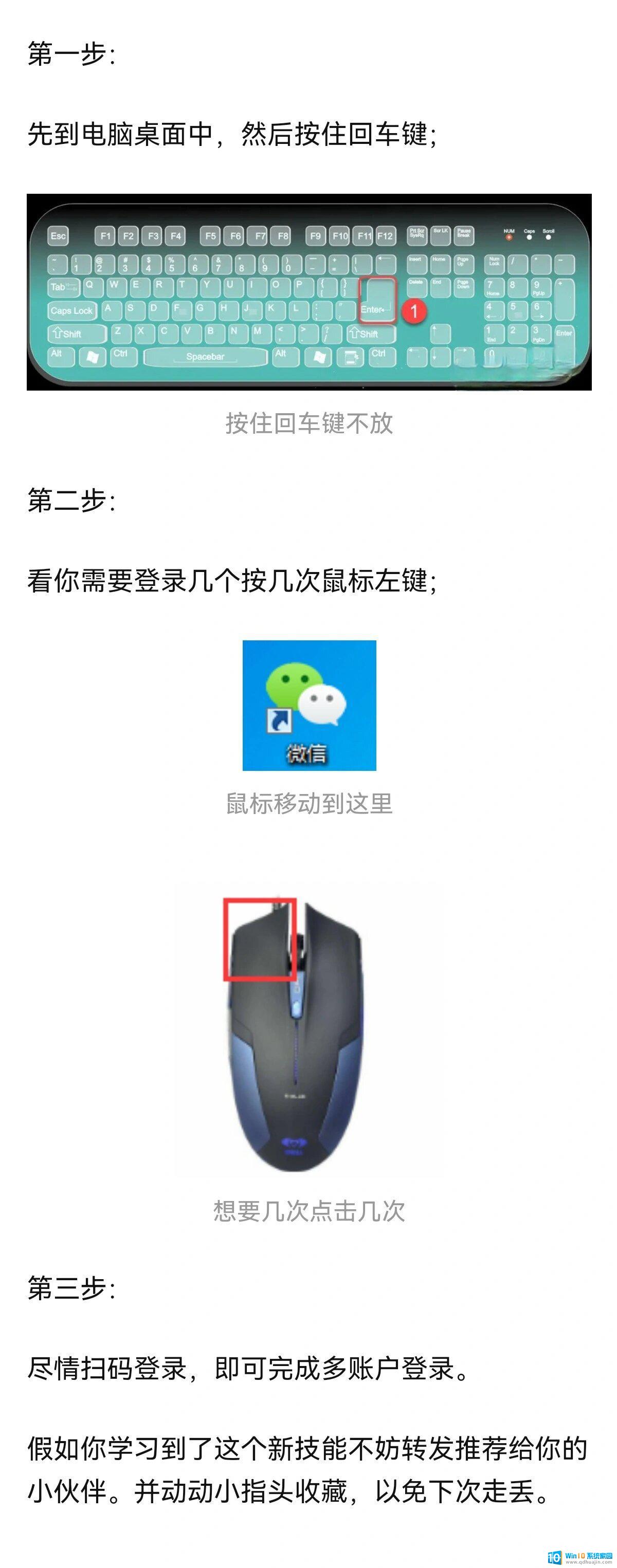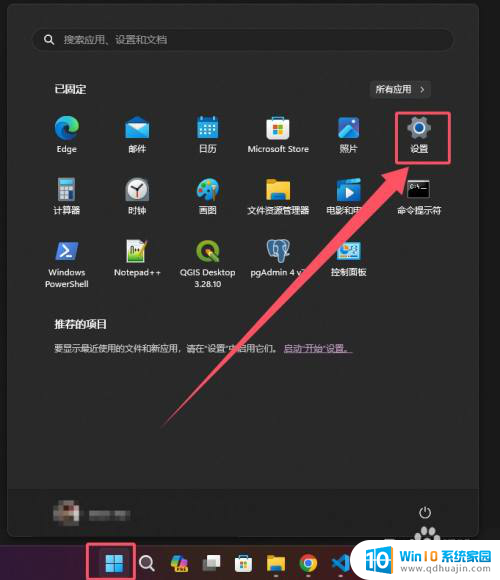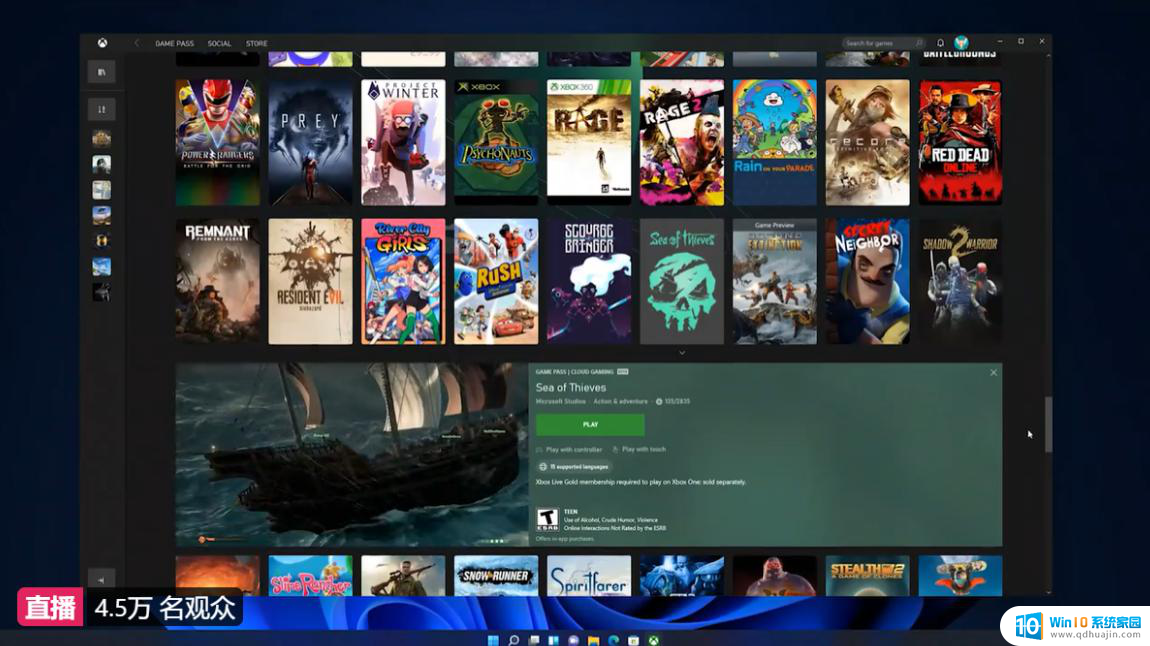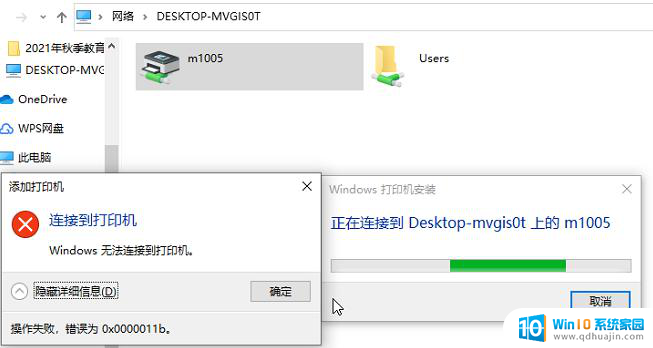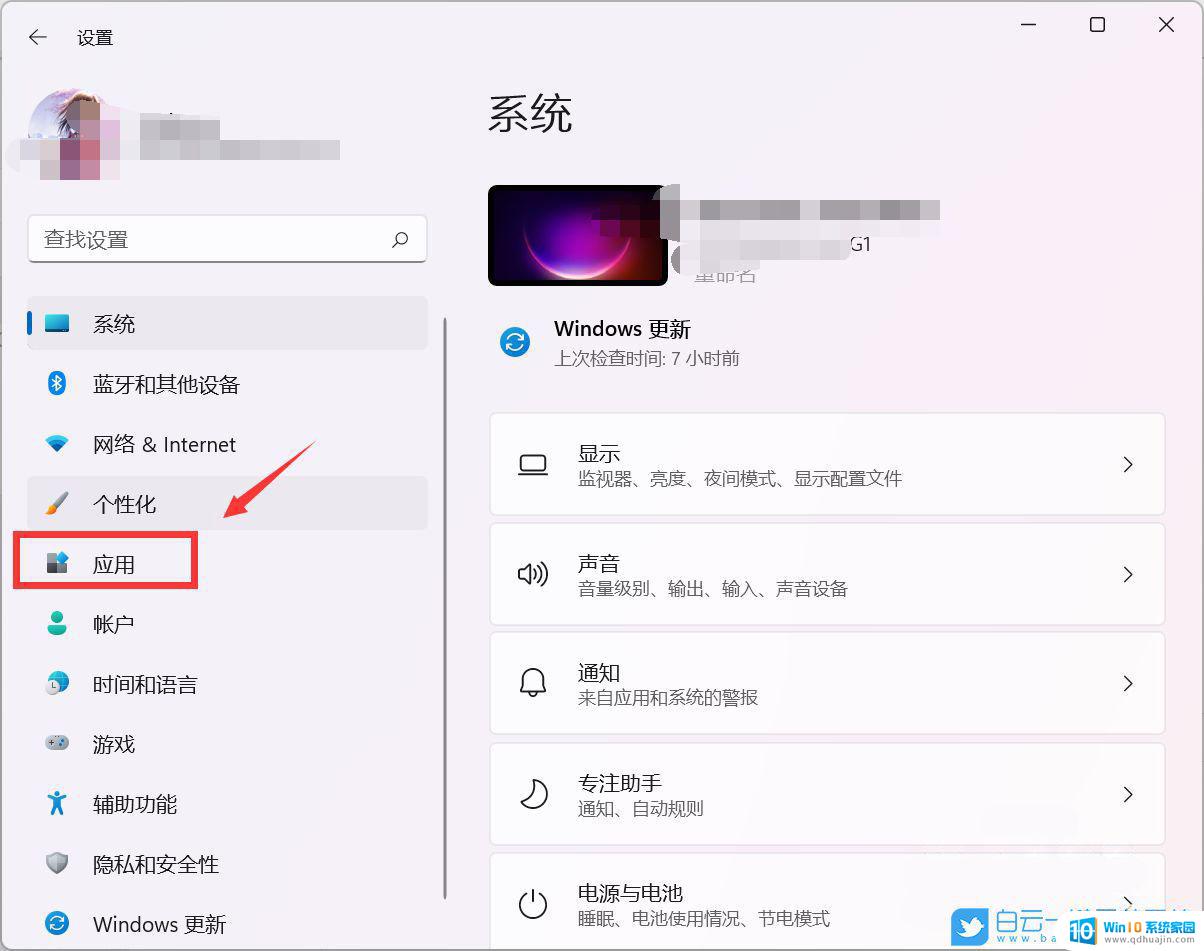windows11怎么验机 如何在新笔记本win11电脑上进行验机教程
更新时间:2023-07-12 14:05:28作者:yang
windows11怎么验机,如今随着Windows 11的正式发布,很多人都想要在自己的电脑上尝试新系统。然而在安装之前,我们需要进行一个重要的步骤:验机。验机就是确定我们的电脑是否符合运行Windows 11的要求,以保证系统能够正常运行。那么如何在新笔记本Win11电脑上进行验机呢?以下就给大家详细讲解一下。
如何在新笔记本win11电脑上进行验机教程
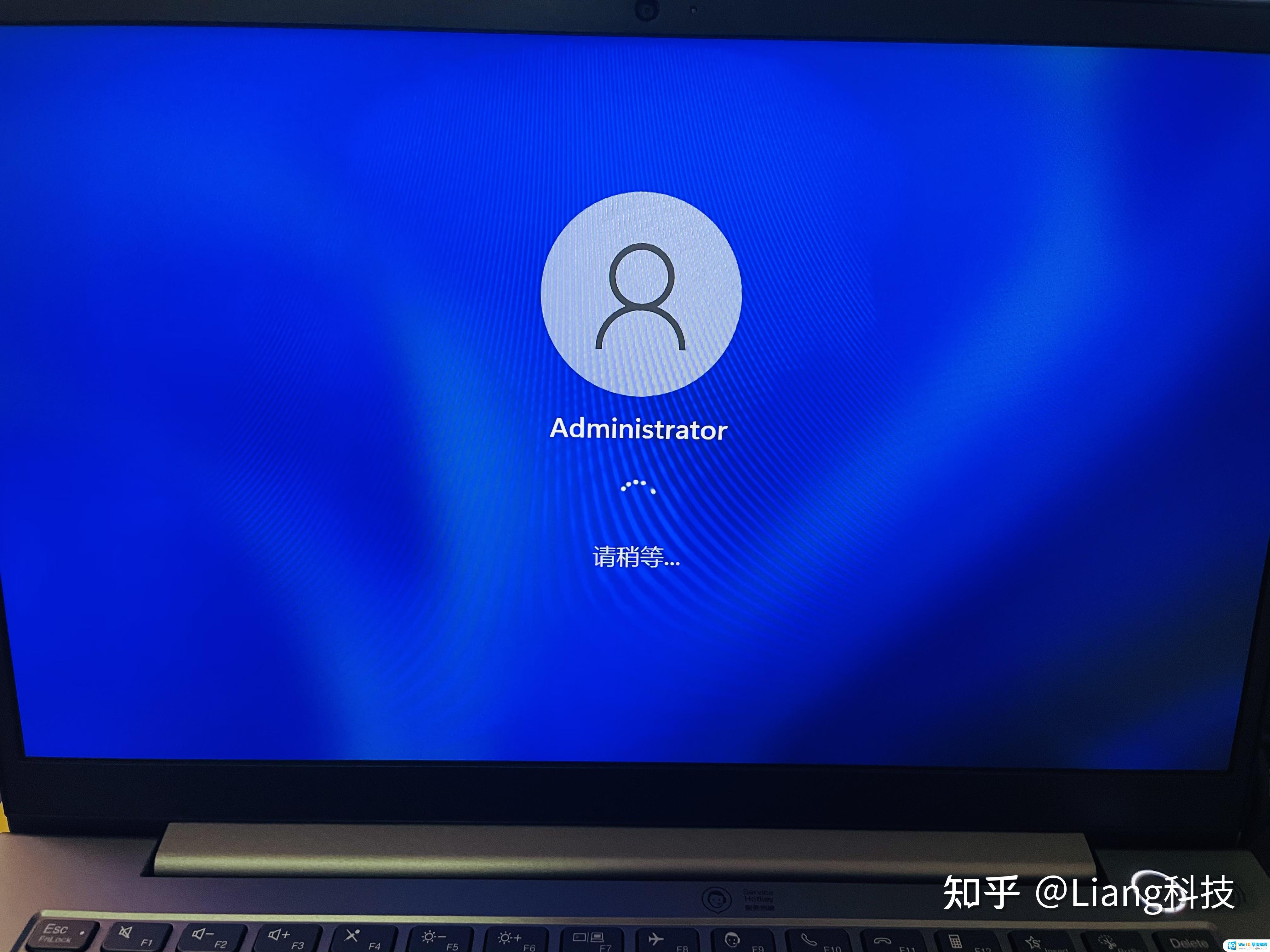
现在很多的卖电脑的在激活系统后就不支持退货了,而win11又会在开机时自动激活。那么新笔记本win11电脑如何验机呢,其实我们只需要跳过激活就可以了。
1、首先我们开机,进入图示界面后 不要操作 。
2、这时候,同时按下键盘的“ Ctrl+Shift+F3 ”三个键。
(如果没用可以试着按Ctrl+Shift+F3+Fn)
3、按下后就不要操作了,系统会自动重启。等待进入开机界面。
4、开机后,会弹出一个系统准备工具。一定“ 不要点确定 ”,也不要点取消。
5、我们按住它的对话框顶部栏,将它 拖动到角落里 。
6、随后就可以打开任务管理器,开始验机了。
完成验机后,再点击确定就可以正常使用系统了。
希望以上介绍的方法能够帮助大家顺利验机,在购买新电脑时也能够更加放心。同时,也提醒大家在购买新电脑时一定要选择正规渠道,避免购买到山寨或劣质产品,给自己带来不必要的麻烦和损失。